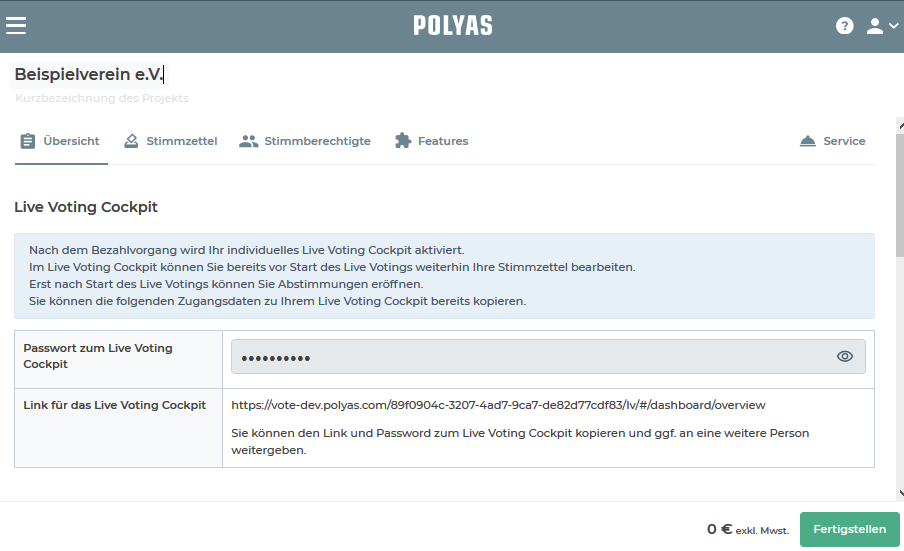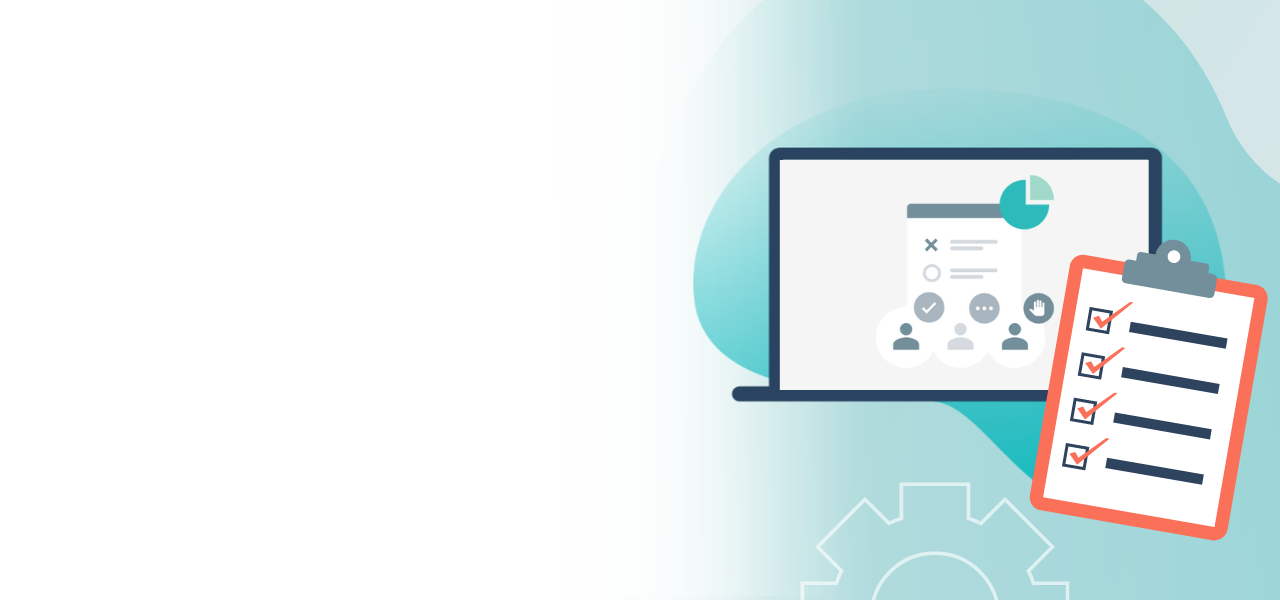
Einladung zum Live Voting per E-Mail
So erhalten Stimmberechtigte
alle Zugangsdaten
- Sichere Zugangsdaten vom System generieren lassen
- Einladung einfach per E-Mail versenden
- Texte individuell anpassen
1. Zeitraum festlegen
Wenn Sie das Verzeichnis der Stimmberechtigten erstellt haben, können Sie den Zeitraum festlegen, in dem Ihr Live Voting stattfinden soll. Hierfür klicken Sie in der oberen Tab-Navigation zunächst auf „Übersicht“ und anschließend auf den Link in der Zeile „Zeitraum“.
Stellen Sie das Datum und die Uhrzeit für Ihr Live Voting ein und wählen Sie die Zeitzone aus:
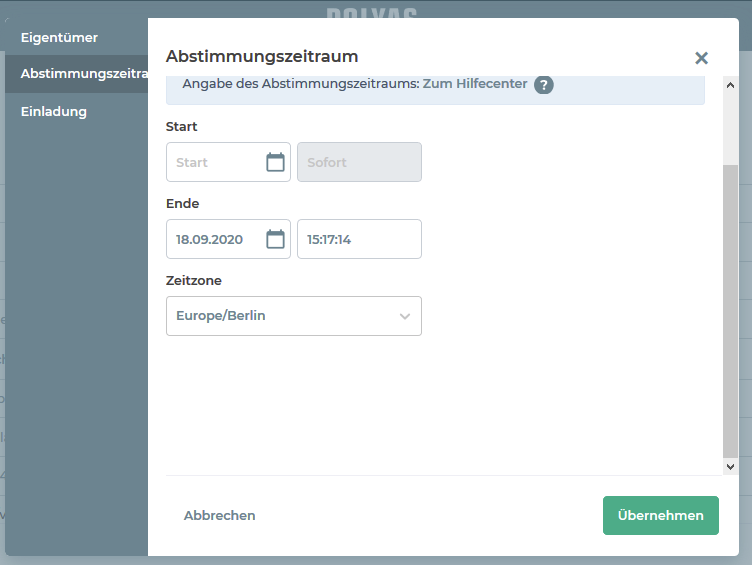
Start: Die Voreinstellung ist auf „Sofort“ gesetzt, Sie können das Live Voting aber auch zu einem späteren Zeitpunkt beginnen lassen. Die Einladungen werden per E-Mail zum Start des Live Votings verschickt.
Ende: Zu Ihrem gewünschten Zeitpunkt wird das Live Voting beendet. Eine Stimmabgabe ist dann nicht mehr möglich.
► Tipp: Stellen Sie das Ende etwa eine Stunde nach dem geplanten Ende Ihrer Veranstaltung ein. Das Live Voting kann früher beendet, aber nicht verlängert werden.
2. Text der Einladung ändern
Zur Einladung gelangen Sie, indem Sie auf den Link in der entsprechenden Zeile klicken.
Legen Sie anschließend den Text fest. Den Standardtext können Sie vollständig bearbeiten und individuell an Ihre Stimmberechtigten anpassen. Achten Sie darauf, die Angaben in den {{doppelten Klammern}} nicht zu verändern, diese sind notwendige Platzhalter. Außerdem sollten Sie keinesfalls die Angaben zu ID und Passwort löschen, da Ihre Stimmberechtigten sich in diesem Fall nicht einloggen können. Wenn Sie mit der Bearbeitung fertig sind, klicken Sie auf „Übernehmen“.
2.1 Verwendung von Platzhaltern
Um Ihre Einladung zum Live Voting individuell und persönlich zu gestalten, können Sie weitere Platzhalter verwenden. Navigieren Sie hierfür im Modal zunächst zum zweiten blauen Info-Kasten und klicken hier auf „Weitere Infos“.
Es öffnet sich nun ein größeres Fenster, in welchem alle verfügbaren Platzhalter aufgeführt sind und Ihnen erklärt wird, was das System für den jeweiligen Platzhalter automatisch einfügt.
Ein Beispiel: Für den Platzhalter „{{title}}“ fügt das System automatisch den von ihnen hinterlegten Titel Ihres Live Votings ein.
Viele unserer Platzhalter hängen mit der Konfiguration des Verzeichnisses der Stimmberechtigten zusammen und können auch nur in der Einladung eingesetzt werden, wenn die entsprechende Information im Verzeichnis hinterlegt ist.
Ein Beispiel: Mit den Platzhaltern {{salutation}} und {{lastName}} können Sie Ihre Stimmberechtigten individuell ansprechen. Das System hinterlegt bei {{salutation}} die passende Anrede für den:die Stimmberechtige:n und bei {{lastName}} den Nachnamen der Person. Dies funktioniert allerdings nur, wenn Sie sowohl die Anredeform als auch den Nachnamen im Verzeichnis angegeben haben. Hierfür müssen die Attribute „Anrede“ und „Nachname“ hinzugefügt und die Information hierzu für alle Stimmberechtigten hinterlegt worden sein.
Mehr dazu, wie Sie Attribute einsetzen lesen Sie hier >
3. Live Voting versiegeln und Einladung als E-Mail versenden
Die Einladung zum Live Voting wird zu dem Zeitpunkt verschickt, den Sie als Wahlstart angegeben haben, aber erst nachdem Sie Ihr Live Voting bezahlt und somit versiegelt haben. Bezahlen können Sie Ihr Live Voting entweder per PayPal, oder Sie schreiben eine E-Mail an support@polyas.de und bitten um eine Rechnung.
► Achtung: Sobald Sie das Live Voting versiegelt und bezahlt haben, können Sie keine Wählergruppen mehr anlegen, Stimmzettel importieren oder Stimmberechtigte hinzufügen. Neue Stimmzettel zu erstellen oder bestehende zu bearbeiten, ist aber weiterhin in Ihrem Live Voting Cockpit möglich, das Ihnen kurz nach der Versiegelung und Bezahlung für Ihr Live Voting zur Verfügung gestellt wird.